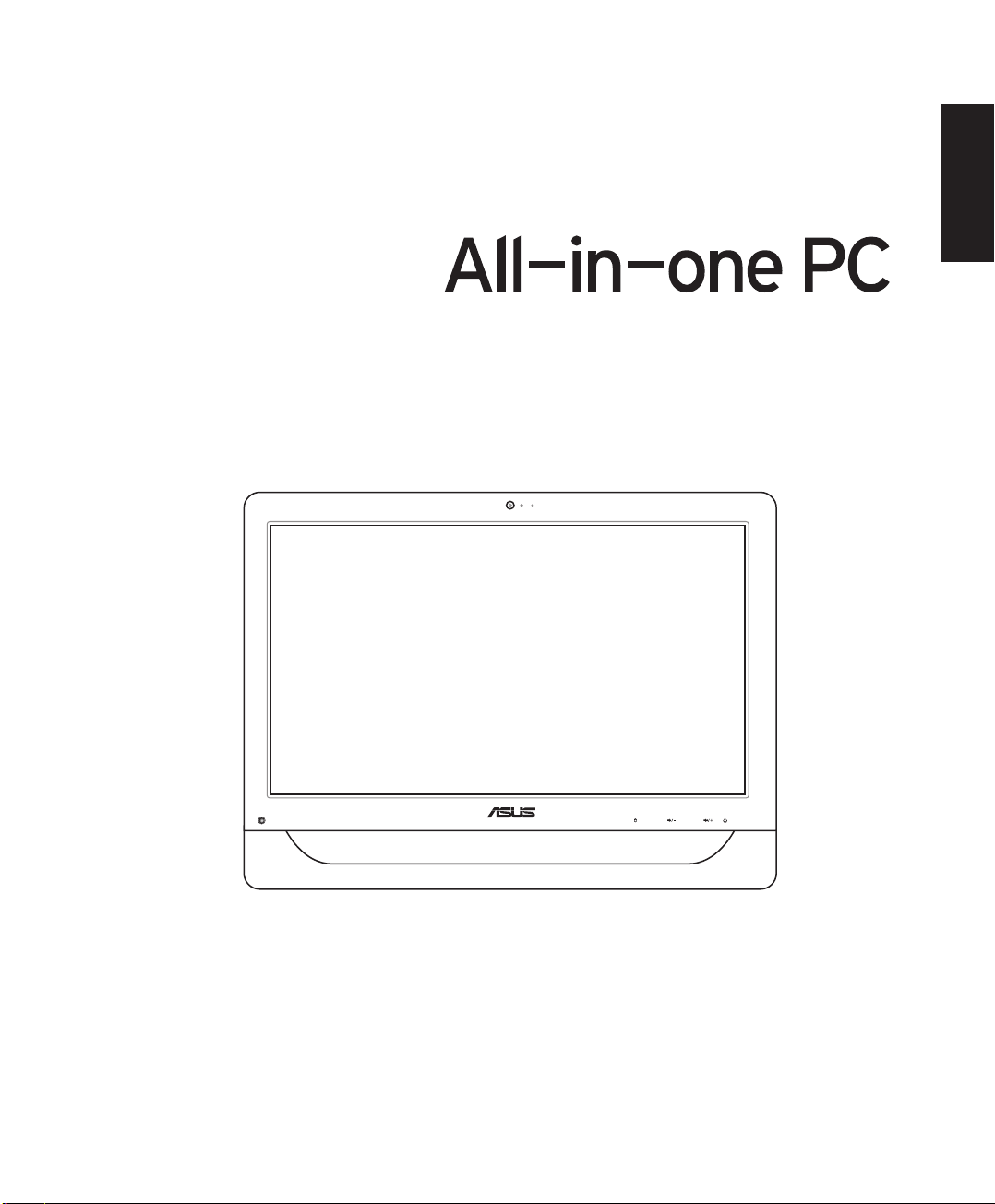
ユーザーマニュアル
MENUMODE
日
本
語
ET2012 Series

日
本
語
J6991
初版 2012年1月
Copyright © 2012 ASUSTeK COMPUTER INC. All Rights Reserved.
バックアップの目的で利用する場合を除き、本書に記載されているハードウェア・ソフトウェアを含む、全ての内容
は、ASUSTeK Computer Inc. (ASUS)の文書による許可なく、編集、転載、引用、放送、複写、検索システムへの登
録、他言語への翻訳などを行うことはできません。
本マニュアルに記載の製品名及び企業名は、登録商標や著作物として登録されている場合がありますが、本書で
は、識別、説明、及びユーザーの便宜を図るために使用しており、これらの権利を侵害する意図はありません。
本マニュアルの記載内容には万全を期しておりますが、その内容を完全に保証するものではなく、記載内容は予
告なしに変更することがあります。
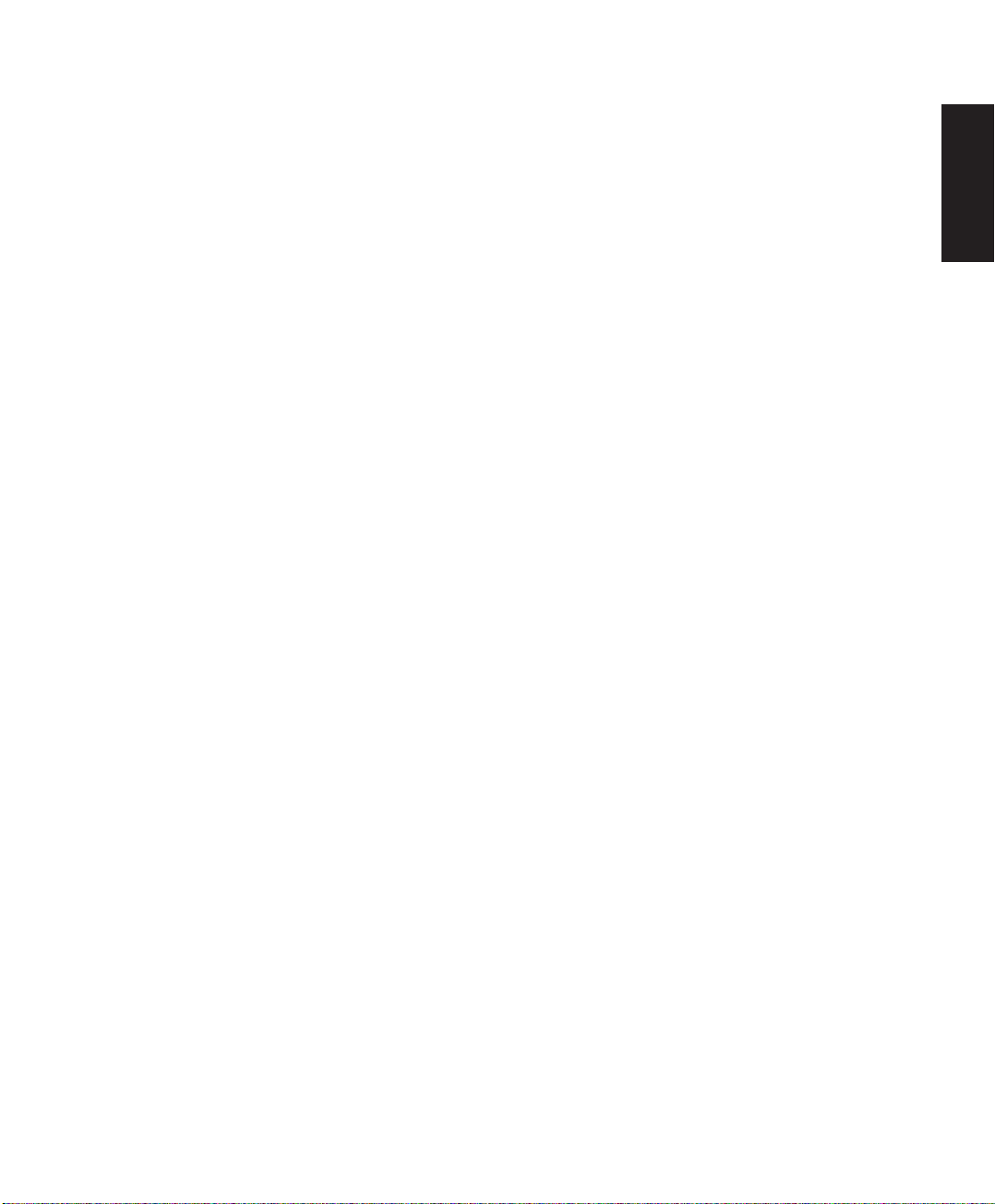
もくじ
もくじ .................................................................................................... 3
ご注意 .............................................................................................................................................. 5
このマニュアルについて .........................................................................................................11
安全上のご注意 .........................................................................................................................12
本機をセットアップする...................................................................................................12
使用中のお手入れ ............................................................................................................12
イヤホン及びヘッドホンからの音圧 ...........................................................................13
TVチューナー(特定モデルのみ) ..................................................................................13
ようこそ ................................................................................................14
パッケージの内容 ......................................................................................................................14
オールインワンPCについて................................................................... 15
前面 ................................................................................................................................................15
ET2012EG/ ET2012IG Series ..................................................................................................15
ET2012EU/ ET2012IU/ ET2012A Series .............................................................................17
背面 ................................................................................................................................................19
ET2012EG/ ET2012IG Series ..................................................................................................19
ET2012EU/ ET2012IU Series..................................................................................................21
ET2012A .......................................................................................................................................23
側面 ................................................................................................................................................25
タッチ画面を使う .......................................................................................................................26
タッチポインターを表示する .........................................................................................26
タッチ画面の手入れをする ............................................................................................27
日
本
語
オールインワンPCの位置を決める ........................................................ 28
デスク上に置く ...........................................................................................................................28
壁掛けネジの取り付け .............................................................................................................29
オールインワンPCをセットアップする .................................................... 32
有線キーボードとマウスを接続する ...................................................................................32
ワイヤレスキーボードとマウスを接続する .......................................................................32
本機の電源を入れる .................................................................................................................33
電源を切る ...................................................................................................................................33
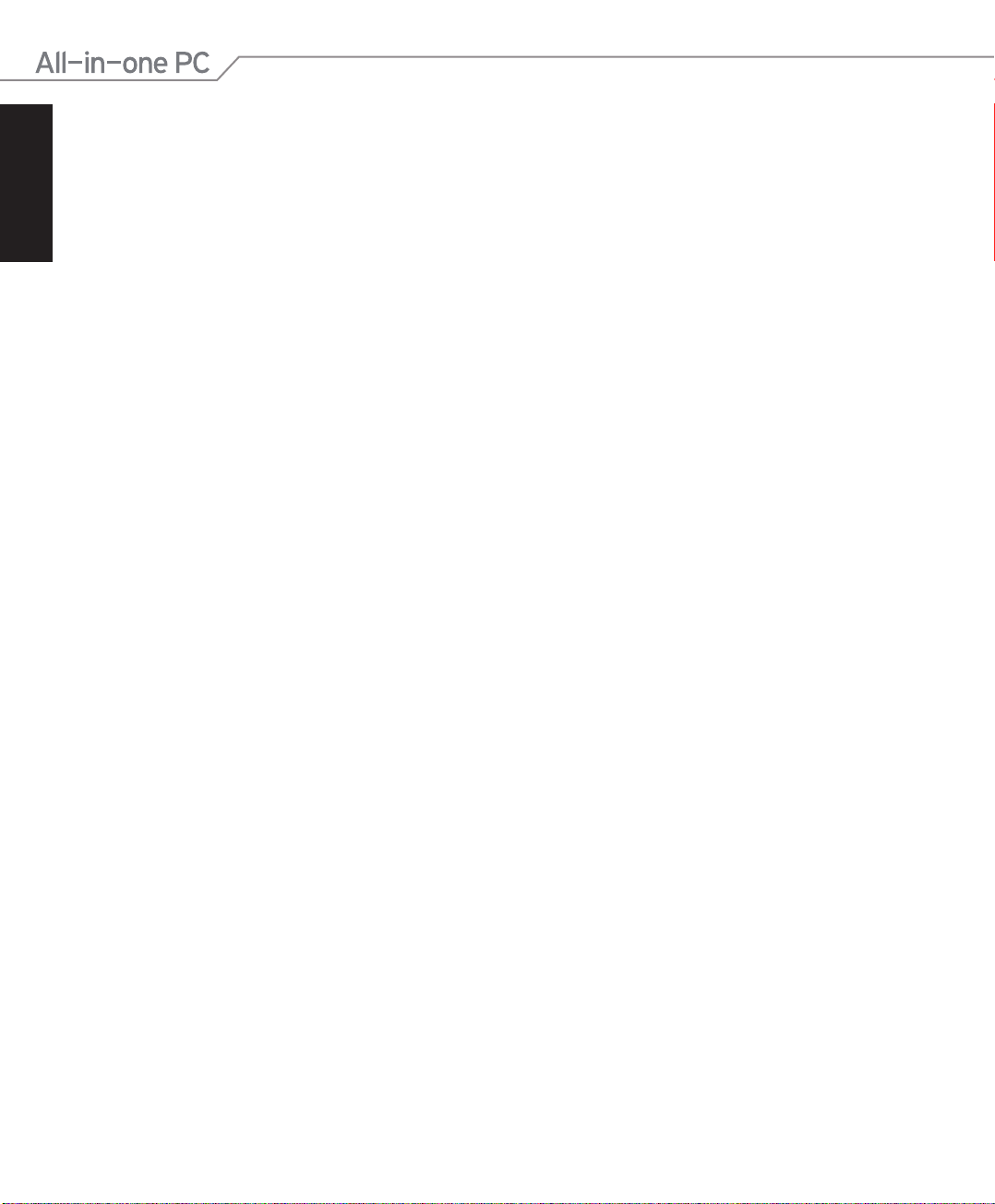
日
本
語
スクリーンのキャリブレーションを行う ..............................................................................34
無線接続を構築する .................................................................................................................35
有線接続を構築する .................................................................................................................36
静的IP(スタティックIP)を使用する ..............................................................................36
動的IP(ダイナミックIP)を使用する .............................................................................38
オーディオ出力を設定する .....................................................................................................41
スピーカーを設定する .....................................................................................................41
スピーカーに接続する .....................................................................................................41
システムをリカバリーする ..................................................................... 42
リカバリーパーティションを使用する .................................................................................42
OSを工場出荷時の状態にリカバリーする(F9 リカバリー) ................................42
リカバリーパーティションのバックアップを作成する ............................................42
USBストレージデバイスを使用する(USBによる復元) .................................................43

ご注意
Federal Communications Commission Statement(原文)
This device complies with Part 15 of the FCC Rules. Operation is subject to the following
two conditions:
• This device may not cause harmful interference, and
• This device must accept any interference received including interference that may
cause undesired operation.
This equipment has been tested and found to comply with the limits for a Class B
digital device, pursuant to Part 15 of the FCC Rules. These limits are designed to
provide reasonable protection against harmful interference in a residential installation.
This equipment generates, uses and can radiate radio frequency energy and, if not
installed and used in accordance with manufacturer’s instructions, may cause harmful
interference to radio communications. However, there is no guarantee that interference
will not occur in a particular installation. If this equipment does cause harmful
interference to radio or television reception, which can be determined by turning the
equipment o and on, the user is encouraged to try to correct the interference by one
or more of the following measures:
• Reorient or relocate the receiving antenna.
• Increase the separation between the equipment and receiver.
• Connect the equipment to an outlet on a circuit dierent from that to which the
receiver is connected.
• Consult the dealer or an experienced radio/TV technician for help.
日
本
語
CAUTION: Any changes or modications not expressly approved by the grantee of this
device could void the user’s authority to operate the equipment.
RF exposure warning
This equipment must be installed and operated in accordance with provided
instructions and the antenna(s) used for this transmitter must be installed to provide
a separation distance of at least 20 cm from all persons and must not be co-located or
operating in conjunction with any other antenna or transmitter. End-users and installers
must be provide with antenna installation instructions and transmitter operating
conditions for satisfying RF exposure compliance.
オールインワンPC ET2012 Series
5
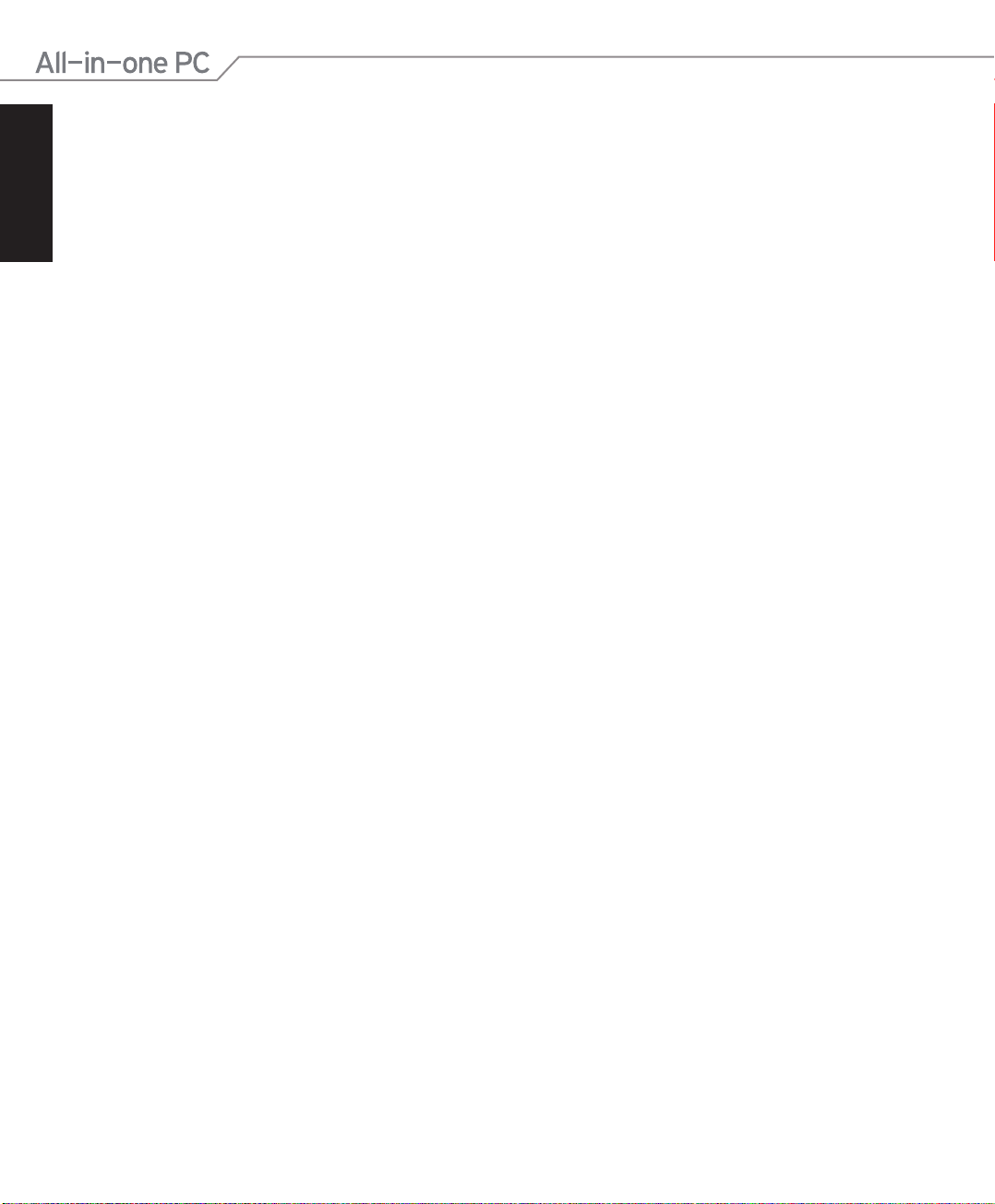
日
本
語
6
オールインワンPC ET2012 Series
Canadian Department of Communications Statement
This digital apparatus does not exceed the Class B limits for radio noise emissions
from digital apparatus set out in the Radio Interference Regulations of the Canadian
Department of Communications.
This class B digital apparatus complies with Canadian ICES-003.
IC Radiation Exposure Statement for Canada
This equipment complies with IC radiation exposure limits set forth for an uncontrolled
environment. To maintain compliance with IC RF exposure compliance requirements,
please avoid direct contact to the transmitting antenna during transmitting. End users
must follow the specic operating instructions for satisfying RF exposure compliance.
Operation is subject to the following two conditions:
• This device may not cause interference and
• This device must accept any interference, including interference that may cause
undesired operation of the device.
Declaration of Conformity (R&TTE directive 1999/5/EC)
The following items were completed and are considered relevant and sucient:
• Essential requirements as in [Article 3]
• Protection requirements for health and safety as in [Article 3.1a]
• Testing for electric safety according to [EN 60950]
• Protection requirements for electromagnetic compatibility in [Article 3.1b]
• Testing for electromagnetic compatibility in [EN 301 489-1] & [EN 301 489-17]
• Eective use of the radio spectrum as in [Article 3.2]
• Radio test suites according to [EN 300 328-2]
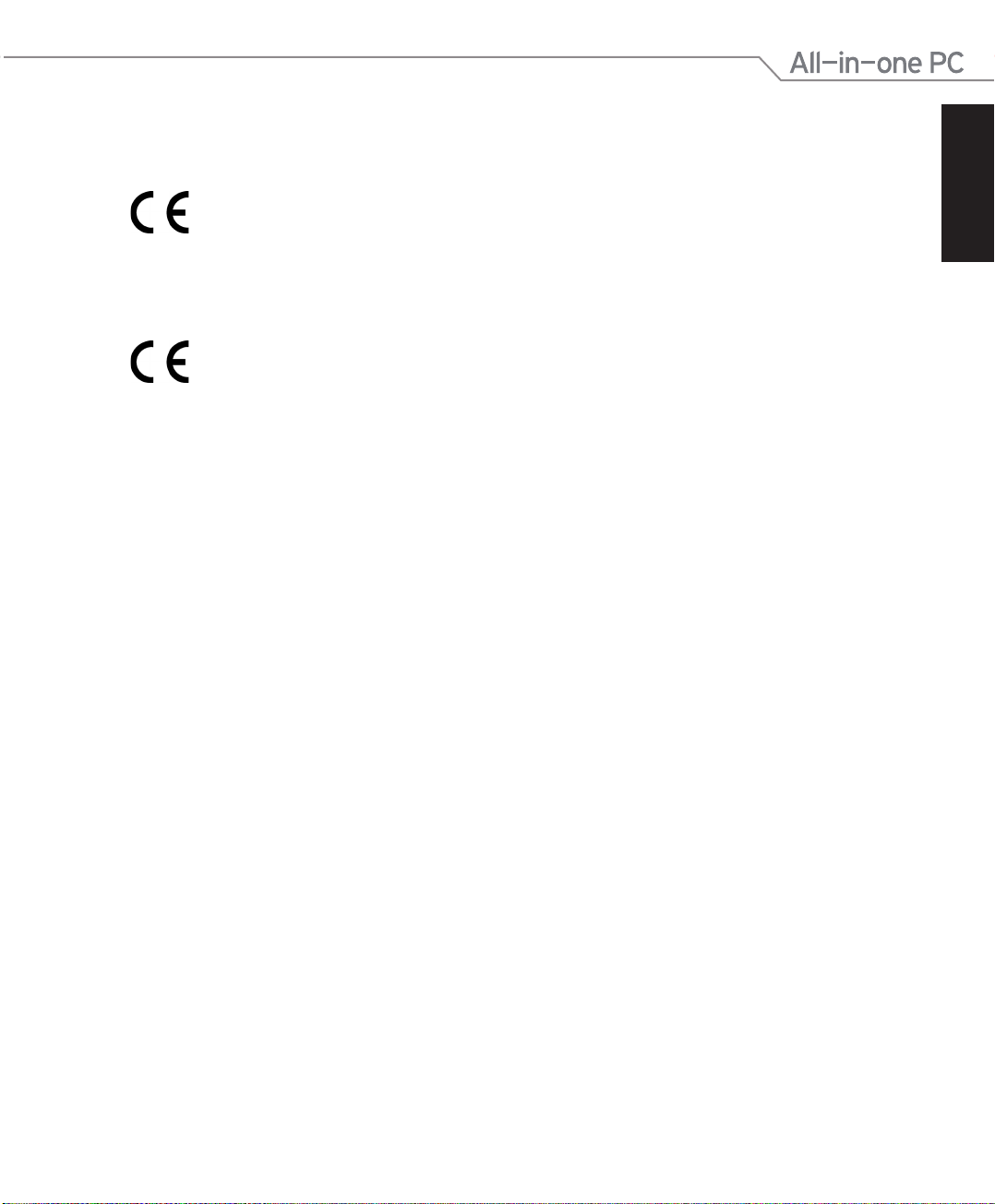
CE Mark Warning
This is a Class B product, in a domestic environment, this product may cause radio
interference, in which case the user may be required to take adequate measures.
CE marking for devices without wireless LAN/Bluetooth
The shipped version of this device complies with the requirements of the EEC directives
2004/108/EC “Electromagnetic compatibility” and 2006/95/EC “Low voltage directive”.
CE marking for devices with wireless LAN/ Bluetooth
This equipment complies with the requirements of Directive 1999/5/EC of the
European Parliament and Commission from 9 March, 1999 governing Radio and
Telecommunications Equipment and mutual recognition of conformity.
Wireless Operation Channel for Dierent Domains
N. America 2.412-2.462 GHz Ch01 through CH11
日
本
語
Japan 2.412-2.484 GHz Ch01 through Ch14
Europe ETSI 2.412-2.472 GHz Ch01 through Ch13
オールインワンPC ET2012 Series
7
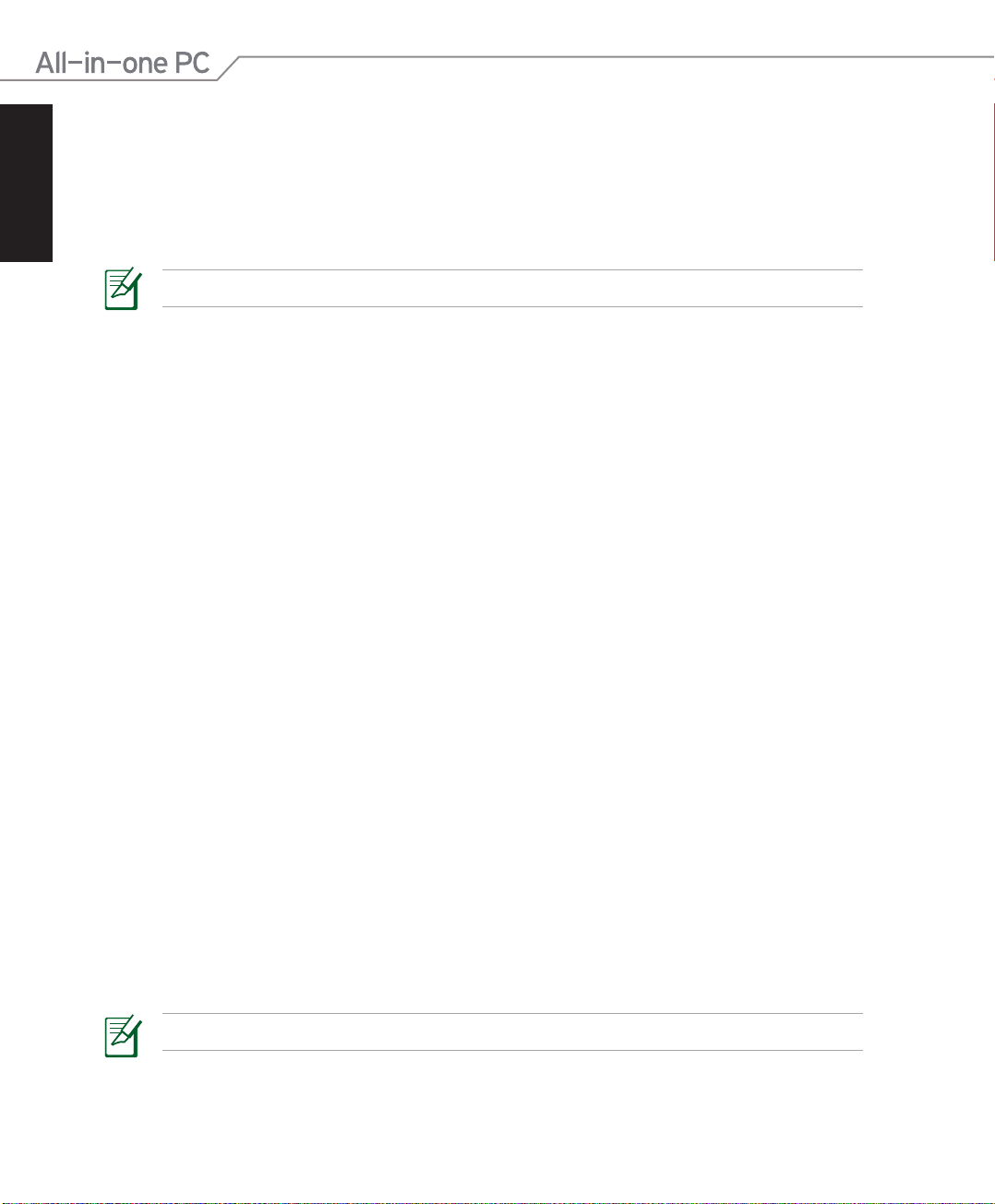
日
本
語
8
オールインワンPC ET2012 Series
France Restricted Wireless Frequency Bands
Some areas of France have a restricted frequency band. The worst case maximum
authorized power indoors are:
• 10mW for the entire 2.4 GHz band (2400 MHz–2483.5 MHz)
• 100mW for frequencies between 2446.5 MHz and 2483.5 MHz
Channels 10 through 13 inclusive operate in the band 2446.6 MHz to 2483.5 MHz.
There are few possibilities for outdoor use: On private property or on the private
property of public persons, use is subject to a preliminary authorization procedure by
the Ministry of Defense, with maximum authorized power of 100mW in the 2446.5–
2483.5 MHz band. Use outdoors on public property is not permitted.
In the departments listed below, for the entire 2.4 GHz band:
• Maximum authorized power indoors is 100mW
• Maximum authorized power outdoors is 10mW
Departments in which the use of the 2400–2483.5 MHz band is permitted with an EIRP
of less than 100mW indoors and less than 10mW outdoors:
01 Ain 02 Aisne 03 Allier 05 Hautes Alpes
08 Ardennes 09 Ariège 11 Aude 12 Aveyron 16 Charente
24 Dordogne 25 Doubs 26 Drôme 32 Gers 36 Indre
37 Indre et Loire 41 Loir et Cher 45 Loiret 50 Manche 55 Meuse
58 Nièvre 59 Nord 60 Oise 61 Orne 63 Puy du Dôme
64 Pyrénées Atlantique 66 Pyrénées Orientales 67 Bas Rhin 68 Haut Rhin
70 Haute Saône 71 Saône et Loire 75 Paris 82 Tarn et Garonne
84 Vaucluse 88 Vosges 89 Yonne
90 Territoire de Belfort 94 Val de Marne
This requirement is likely to change over time, allowing you to use your wireless LAN
card in more areas within France. Please check with ART for the latest information
(www.arcep.fr)
Your WLAN Card transmits less than 100mW, but more than 10mW.
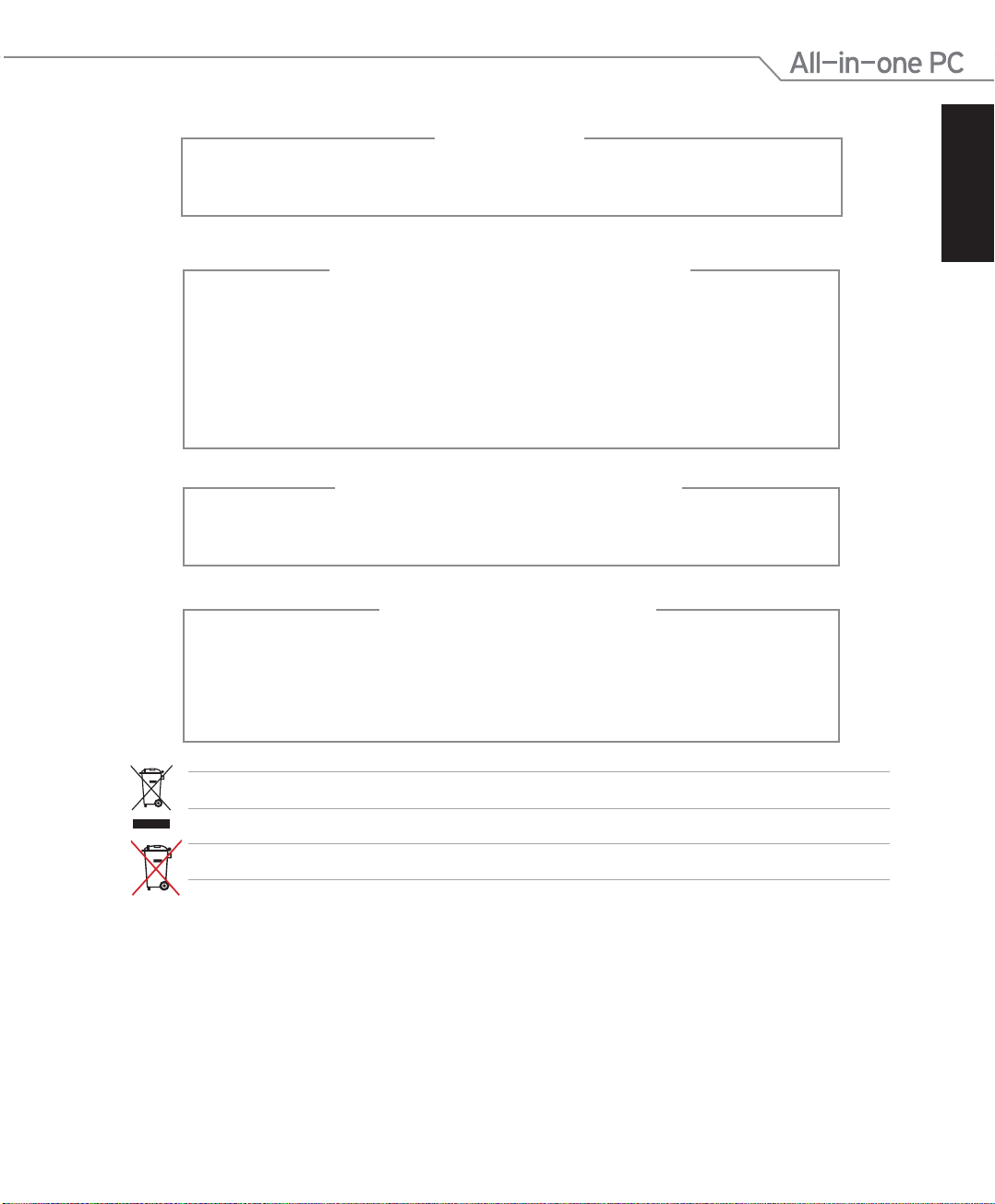
分解禁止
お客様が本機を分解した場合、保証の対象外となります。
リチウムバッテリーに付いての警告
RTC(Real Time Clock)バッテリーの交換は正しく行わないと破裂の原因
となります。RTCバッテリーは製造元が指定するもの、またはそれに相当
するものをご使用ください。RTCバッテリー廃棄の際は、製造元の指示に
従ってください。RTCバッテリーの交換が必要な場合、弊社コールセンタ
ーにお問い合わせください。バッテリーの廃棄の際は、製造元の指示に従
ってください。
液体のかかる場所での使用禁止
液体、雨、水分、油分がかかる恐れのある場所で使用しないでください。
本製品には防水加工は施されていません。
クラスB情報技術装置
この装置は、クラスB情報技術装置です。この装置は、家庭環境で使用
することを目的としていますが、この装置がラジオやテレビジョン受
信機に近接して使用されると、受信障害を引き起こすことがあります。
取扱説明書に従って正しい取り扱いをしてください。 VCCI-B
日
本
語
廃棄の際は電子機器の廃棄に関する地域の条例等に従ってください。
本機のバッテリーを通常ゴミとして廃棄しないでください。
REACH(原文)
Complying with the REACH (Registration, Evaluation, Authorization, and Restriction of
Chemicals) regulatory framework, we publish the chemical substances in our products
at ASUS REACH website at http://csr.asus.com/english/REACH.htm.
オールインワンPC ET2012 Series
9
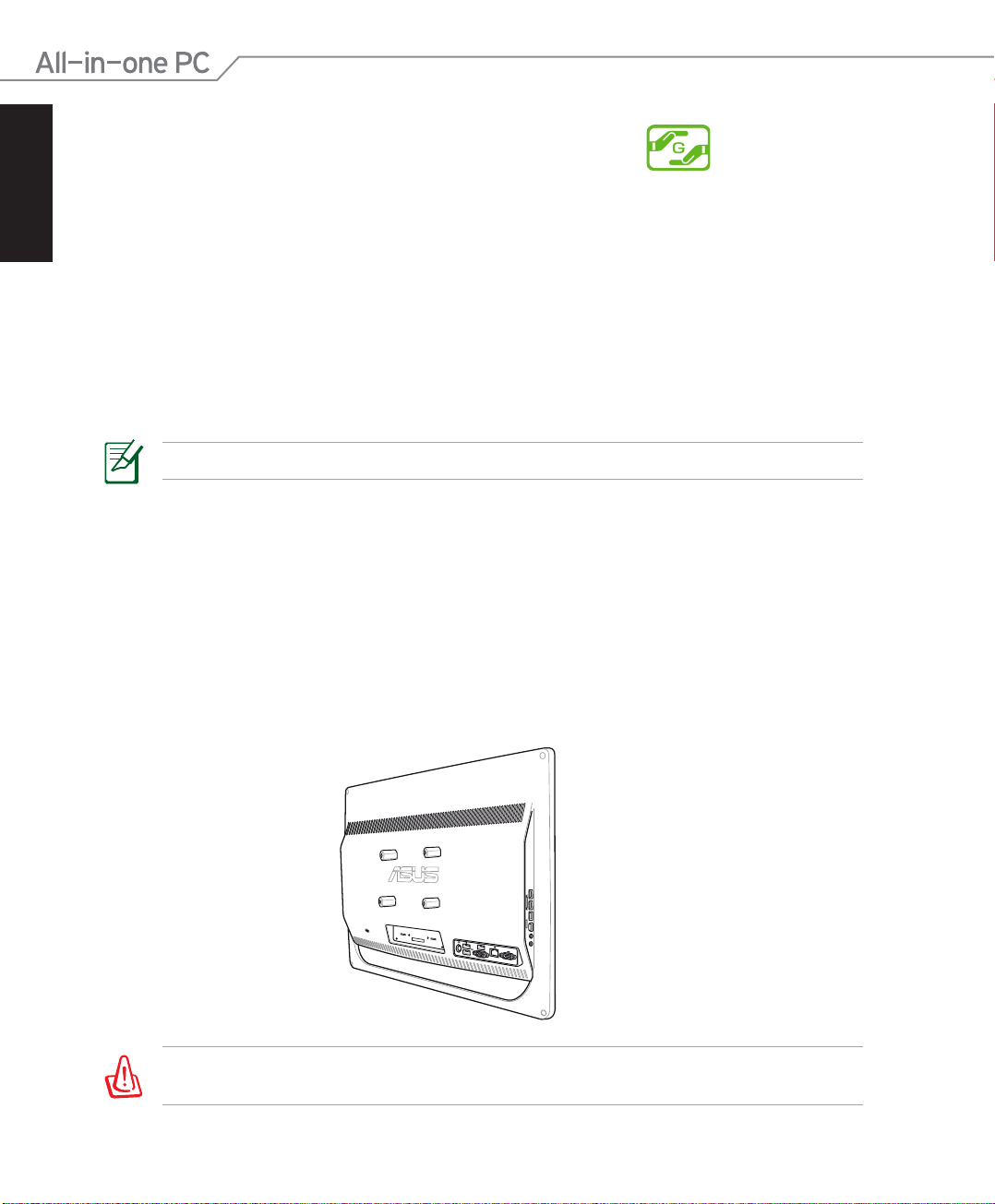
日
本
語
10
オールインワンPC ET2012 Series
電気・電子機器に含有される化学物質の表示について
資源有効利用促進法では、JIS C 0950:2008(J-Moss)の定める規格により、製造元に対し特
定の電気・電子機器に含まれる化学物質の情報提供を義務付けています。J-Moss とは、電気
・電子機器に含有される化学物質の表示に関するJIS規格の略称で、正式名称は
「The marking when content other than exemption does not exceed reference value of
percentage content(電気・電子機器の特定の化学物質の含有表示方法)」です。なお、この
規格は2008年8月1日より適用されています。
この規格に関する詳細情報は巻末の表、またはASUSのサイト
(http://green.asus.com/english/)に記載の「The marking when content other than
exemption does not exceed reference value of percentage content(電気・電子機器の特
定の化学物質の含有表示方法)」をご参照ください。
コンテンツは全て英語表記です。
UL規格について
UL安全規格が定める条件を満たすため、本機を壁掛け設置する場合は、本機の重量を考慮
して設計され、安全性が保証された壁掛けラックを使用する必要があります。本機の壁掛け
設置の際は、UL規格を満たすブラケットやアダプター、ラックを使用する必要があります
(例:VESA)。
壁掛け設置用のアダプター、パッド、ラックは、最低21kgの重量に耐えうるUL認可のものを使
用する必要があります。
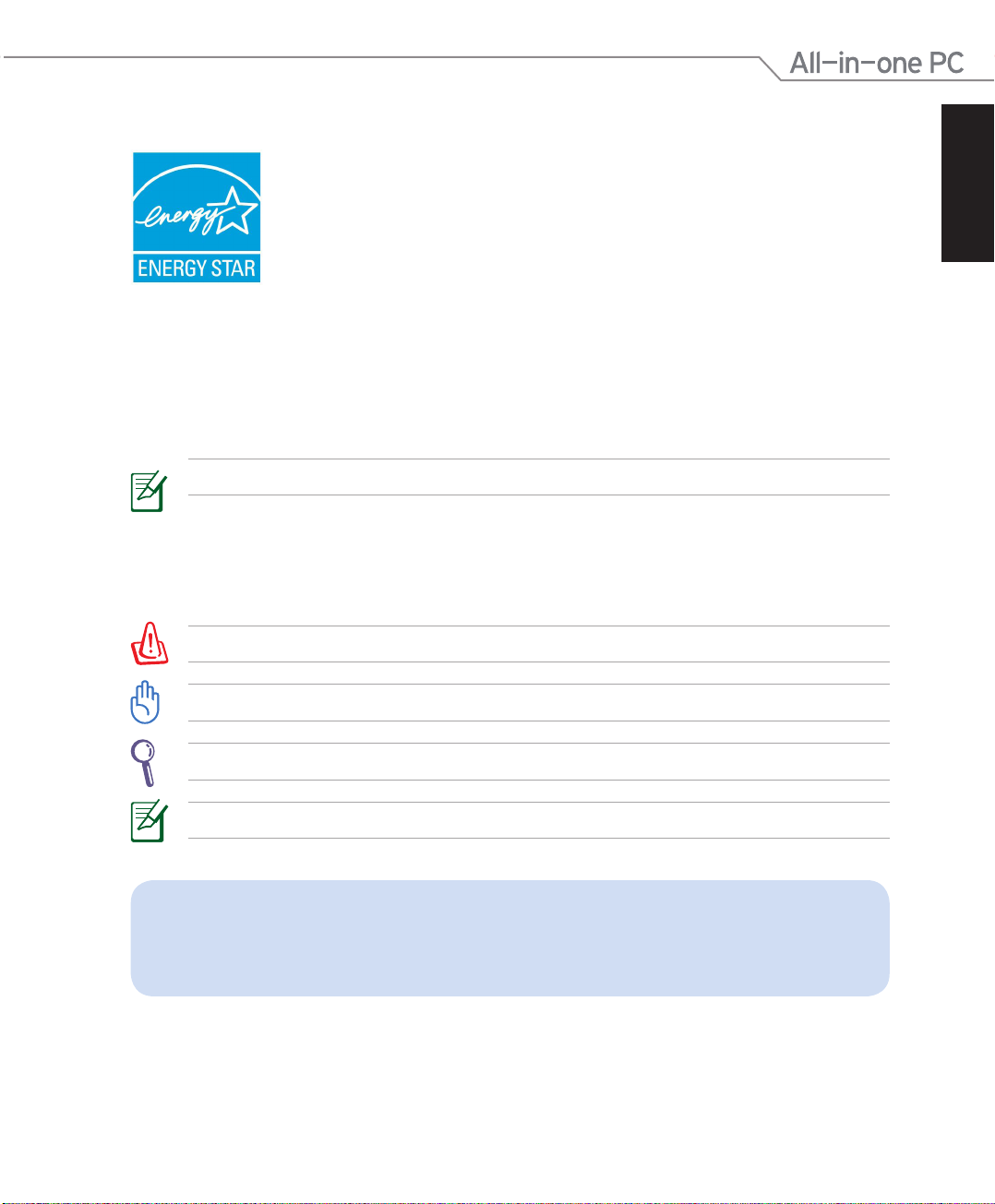
ENERGY STAR complied product
ENERGY STAR is a joint program of the U.S. Environmental Protection
Agency and the U.S. Department of Energy helping us all save money
and protect the environment through energy ecient products and
practices.
All ASUS products with the ENERGY STAR logo comply with the ENERGY
STAR standard, and the power management feature is enabled by
default. The monitor and computer are automatically set to sleep after
15 and 30 minutes of user inactivity. To wake your computer, click the mouse or press
any key on the keyboard.
Please visit http://www.energy.gov/powermanagement for detail information on
power management and its benets to the environment. In addition, please visit
http://www.energystar.gov for detail information on the ENERGY STAR joint program.
ENERGY STAR is NOT supported on Freedos and Linux-based products.
このマニュアルについて
注意事項等は重要性によって以下のように区別されています。
警告: 本体の破損、データの消失および人体への障害を防止するための情報です。
日
本
語
重要: タスクを完了するために必ず行わなければならない事項です。
ヒント: 作業の参考になるヒントです。
注: 作業を完了するために必要な追加情報です。
このマニュアルに記載の図やスクリーンショットは全て参考用です。実際の製品仕
様やソフトウェアの画像は、地域により異なる場合があります。最新情報は弊社サイ
トでご確認ください(http://www.asus.co.jp)。
オールインワンPC ET2012 Series
11

日
本
語
12
オールインワンPC ET2012 Series
安全上のご注意
本機は ITの最新安全規格を満たすよう設計されており、それら基準を満たすことが実証されて
いますが、より安全にお使いいただくため、ご使用の前には以下の安全に関する注意事項をよく
お読みください。
本機をセットアップする
• 本機を使用する前に本マニュアルに記載の説明及び指示を全て読みそれに従ってください。
• 湿気のある場所および熱を発する熱源のそばで本機を使用しないでください。
• 設置する際は安定した水平面に設置してください。
• ケースの開口部は通気孔です。紙、本、衣類、ケーブルまたはその他の物で通気孔を塞がない
ようにしてください。設置の際は、本体と壁などの間にスペースを空けて設置してください。
また、通気孔に物を入れる等の行為はお止めください。
• 動作可能な温度環境は周囲温度 0℃~40℃です。
• 延長コードを使用する際は、接続した全てのデバイスの定格電流の総量が、延長コードの定
格電流を超過しないようにしてください。
使用中のお手入れ
• 電源コードを踏まないでください。また、物を乗せないでください。
• 本機に液体がかからないようにしてください。
• 本機の電源がOFFのときも、微量の電流が流れています。本機のお手入れをする際は、必ず
電源ケーブル、モデムケーブル、ネットワークケーブル等のケーブルを全て抜いてください。
• タッチ画面のタッチ感度が落ちないよう、定期的なお手入れが必要です。画面は、異物や埃
がたまらないように常に清潔に保ってください。
お手入れの手順:
• 本機の電源を切り、電源コードを外します。
• 所定のクリーニングクロスの上に家庭用ガラスクリーナーを少量吹きかけ、画面の表面
をやさしく拭き取ります。
• 画面にクリーナーを直接吹きかけないでください。
• 画面のお手入れの際は、研磨クリーナーや目の粗い布を使用しないでください。
• 以下のような技術的な問題が発生した場合は電源コードを抜き、公認の販売代理店あるい
はコールセンターにご相談ください。
• 電源コード/プラグが破損している。
• 本機内部に液体が入った。
• 本マニュアルの指示通りに操作してもシステムが正常に動作しない。
• 本機が落下した、またはキャビネットが破損した。
• システムのパフォーマンスに異変が生じた。
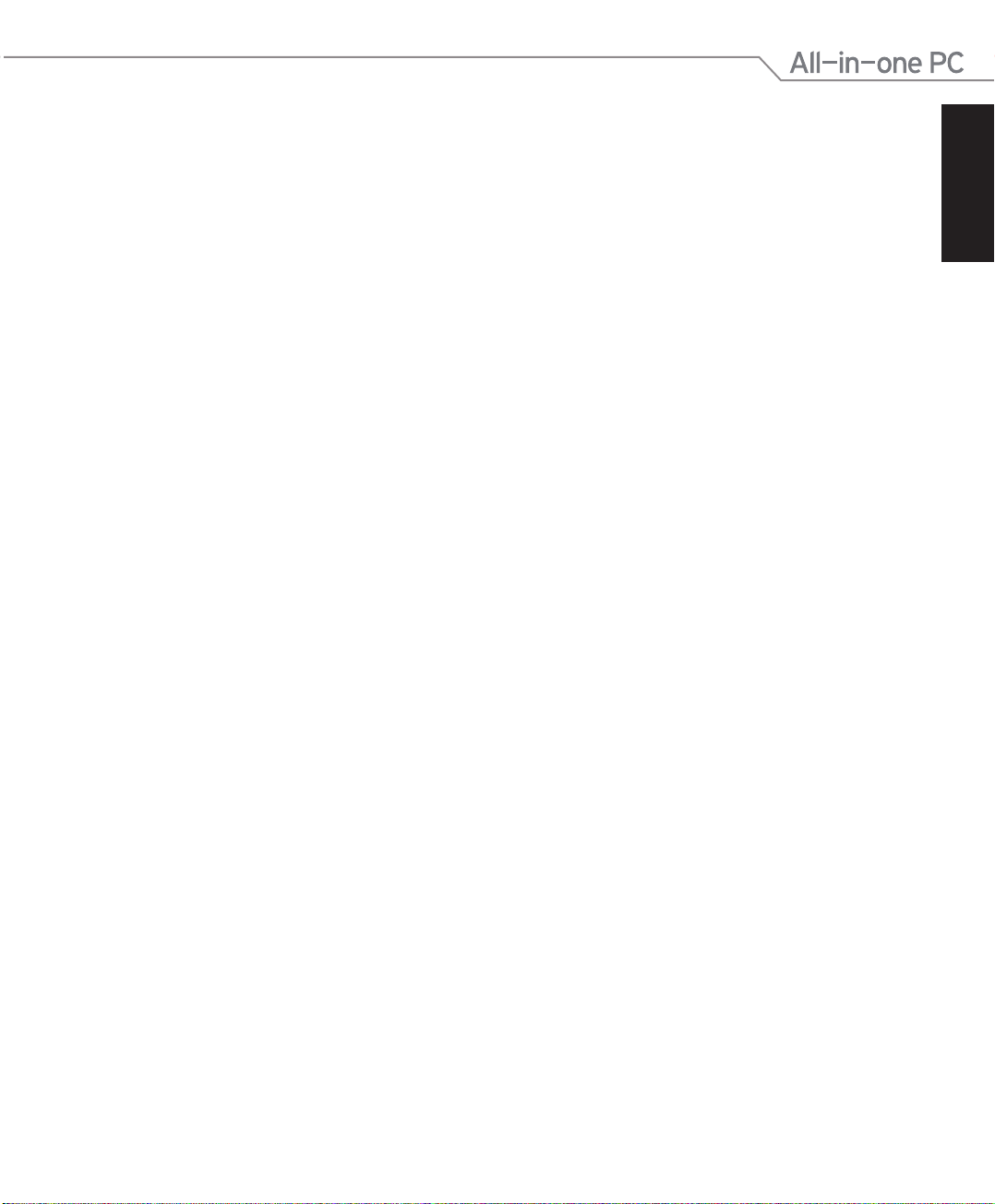
イヤホン及びヘッドホンからの音圧
イヤホンやヘッドホンからの過度な音圧は、難聴などの聴覚障害の原因となる場合がありま
す。ボリュームコントロールやイコライザーを基準値以外に設定した場合、イヤホンやヘッド
ホンの出力電圧が増加し音圧が高くなることがありますので注意してください。
TVチューナー(特定モデルのみ)
Note to CATV System Installer—This reminder is provided to call the CATV systems
installer’s attention to Section 820-93 of the National Electric Code, which provides
guidelines for proper grounding and, in particular, specify that the Coaxial cable shield
be connected to the grounding system of the building as close to the point of cable
entry as practical.
日
本
語
オールインワンPC ET2012 Series
13
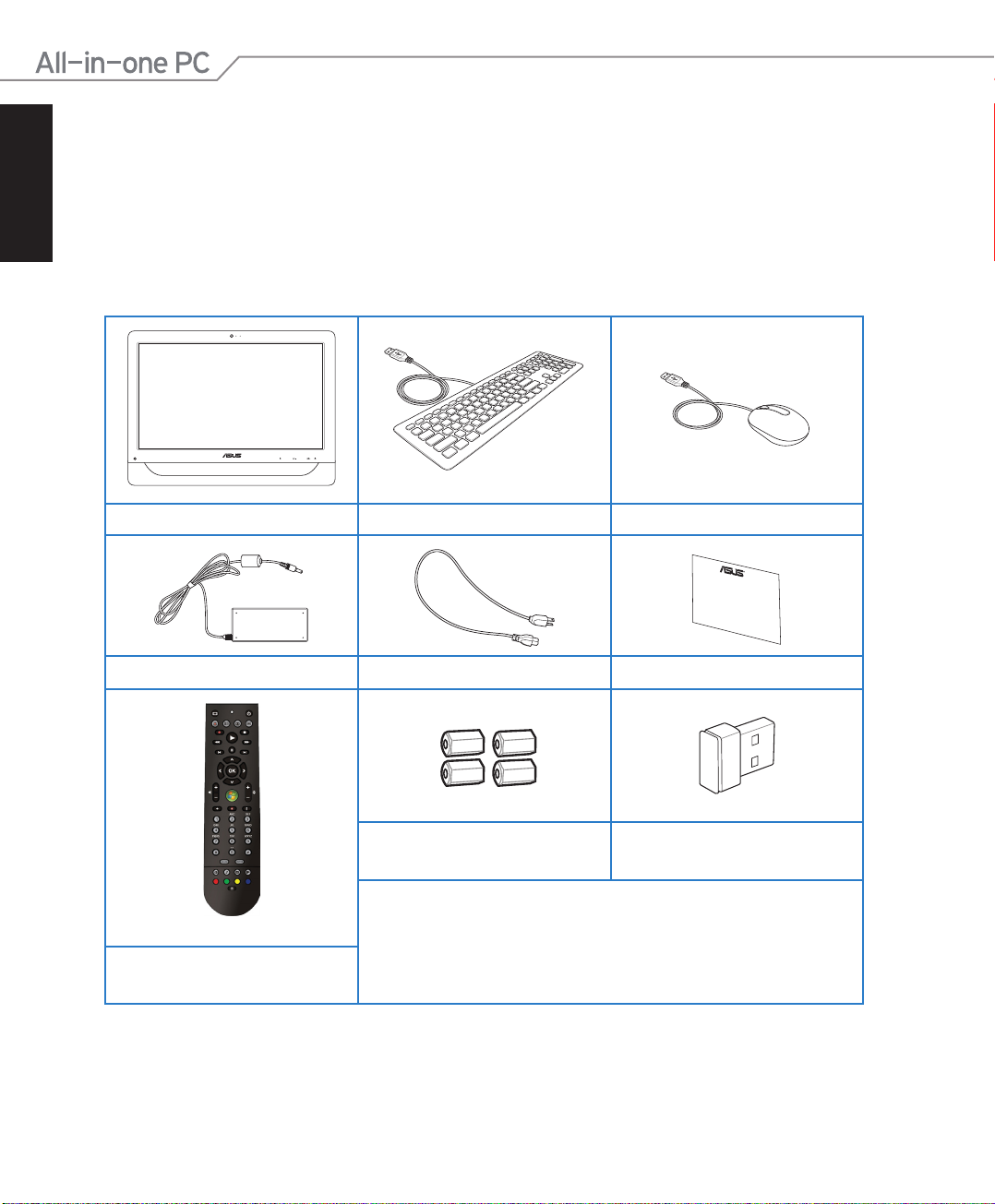
日
本
語
14
オールインワンPC ET2012 Series
ようこそ
MENUMODE
オールインワンPC ET2012 Seriesをご購入いただき、ありがとうございます。セットアップを
始める前に、パッケージの内容を確認してください。製品の品質には万全を期しております
が、不足や破損等の問題がある場合は、お手数ですがお買い上げの販売店にご連絡くださ
い。
パッケージの内容
オールインワンPC ET2012 Series キーボード マウス
ACアダプター 電源コード 保証書
(TVチューナー付きモデルのみ)
リモコン
壁掛け用ネジ
注:
1. 本マニュアルに記載の図は全て参考用です。実際の製品仕様や地域によって実
際製品と形状が異なることがあります。
2. キーボードとマウスのタイプはお買い上げの地域により異なります(無線/有線)。
KBM USBレシーバードングル
(無線キーボード付属モデルのみ)

オールインワンPCについて
MENUMODE
前面
下図で各部の名称と場所をご確認ください。レイアウトはお買い上げのモデルにより異なり
ます。
ET2012EG/ ET2012IG Series
1
3
日
本
語
4
6 572810 911
オールインワンPC ET2012 Series
15

日
本
語
16
オールインワンPC ET2012 Series
1
ウェブカム
内蔵デジタルマイクおよび内蔵ウェブカムを使うと、オンラインでビデオチャットが
できます。
2
ウェブカムLED
内蔵ウェブカムが有効になっていることを示します。
3
デジタルマイク(内蔵型)
ビデオ会議や音声ナレーション、録音やマルチメディアアプリケーション等にご使用
ください。
LCDディスプレイ(タッチ機能は特定モデルのみ)
4
最適解像度1600×900の20インチLCDディスプレイは、指で触れるだけで、デジタル
ライフが楽しめるタッチ機能付きです。
5
電力スイッチ
電源スイッチでシステムの電源をON/OFFにします。
6
ボリュームアップ ボタン
音量を上げます。また、メニュー画面を上にスクロールする際にも使用します。
7
メニューボタン
このボタンを押すとモニターメニューが表示されます。オンスクリーンディスプレイ
が利用できる状態でこのボタンを押し、ハイライト表示されたアイコン(機能)の選
択/起動することも可能です。
8
ボリュームダウン ボタン
音量を下げます。また、メニュー画面を下にスクロールする際にも使用します。
9
モードボタン
ディスプレイ信号のソースを切り替えます。HDMI 入力を選択した場合、本機は標準
デスクトップLCDモニターとして使用することができます。
10
ハードディスクドライブLED
ハードディスクドライブの動作状態を示します。
11
赤外線(IR)レシーバー(特定モデルのみ)
リモコンからの赤外線信号を受信します。

ET2012EU/ ET2012IU/ ET2012A Series
1
3
4
日
本
語
6 572810 911
オールインワンPC ET2012 Series
17

日
本
語
18
オールインワンPC ET2012 Series
1
ウェブカム
内蔵デジタルマイクおよび内蔵ウェブカムを使うと、オンラインでビデオチャットが
できます。
2
ウェブカムLED
内蔵ウェブカムが有効になっていることを示します。
3
デジタルマイク(内蔵型)
ビデオ会議や音声ナレーション、録音やマルチメディアアプリケーション等にご使用
ください。
LCDディスプレイ(タッチ機能は特定モデルのみ)
4
最適解像度1600×900の20インチLCDディスプレイは、指で触れるだけで、デジタル
ライフが楽しめるタッチ機能付きです。
5
電力スイッチ
電源スイッチでシステムの電源をON/OFFにします。
6
明るさ↑ボタン
ディスプレイの明るさを上げます。
7
明るさ↓ボタン
ディスプレイの明るさを下げます。
8
ボリュームアップ ボタン
スピーカーの音量を上げます。
9
ボリュームダウン ボタン
スピーカーの音量を下げます。
10
ハードディスクドライブLED
ハードディスクドライブの動作状態を示します。
11
赤外線(IR)レシーバー(特定モデルのみ)
リモコンからの赤外線信号を受信します。

背面
ANT/ CABLE
下図で各部の名称と場所をご確認ください。
ET2012EG/ ET2012IG Series
日
本
語
12 3 4 5 6 7 8
1
スタンド
本機を縦型に設置する際に使用する専用スタンドです。
2
Kensington® ロックポート
Kensington® 互換セキュリティ製品と併用して、本機を固定することができます。これ
らのセキュリティ製品には通常メタルケーブルとロックが付属しており、固定した物
体から本機を取り外せないようにしてあります。
オールインワンPC ET2012 Series
19

日
本
語
20
オールインワンPC ET2012 Series
3
電源入力
付属のACアダプターを接続し、本機に電源を供給します。付属のACアダプター以外
は使用しないでください。故障の原因となります。
ACアダプターは、使用中高温になることがあります。アダプターを物で覆ったり、また身体に
密着させて使用しないでください。
4
USB 2.0 ポート
USBポートは、キーボードやマウス、カメラ、ハードディスクドライブ等のUSBデバイ
スとの互換性があります。
5
HDMI 入力ポート
HDMI(High-Denition Multimedia Interface)は非圧縮型オールデジタルオーディ
オ/ビデオインターフェースです。セットトップボックスやDVDプレーヤー、A/V レシー
バー等のオーディオ/ビデオソースに対応しています。なお、著作権保護技術の1つ
であるHDCP(High-bandwidth Digital Content Protection)にも対応していますの
で、著作権保護コンテンツの再生も可能です。
6
ディスプレイ(モニター)出力
D-Sub 15ピンモニターポートは、モニターやプロジェクターなどの標準VGA互換デ
バイスをサポートし、それらに画面を表示することが可能です。
7
LANポート
8ピンRJ-45LANポートは標準イーサネットケーブルに対応し、LANに接続することが
できます。
8
アンテナ入力(特定モデルのみ)
TVチューナー搭載モデルでTVを視聴するには、このアンテナ入力端子にTVアンテナ
を接続します。

ET2012EU/ ET2012IU Series
日
本
語
12 3 4 5 6 7
1
スタンド
本機を縦型に設置する際に使用する専用スタンドです。
2
Kensington® ロックポート
Kensington® 互換セキュリティ製品と併用して、本機を固定することができます。これ
らのセキュリティ製品には通常メタルケーブルとロックが付属しており、固定した物
体から本機を取り外せないようにしてあります。
オールインワンPC ET2012 Series
21

日
本
語
22
オールインワンPC ET2012 Series
3
電源入力
付属のACアダプターを接続し、本機に電源を供給します。付属のACアダプター以外
は使用しないでください。故障の原因となります。
ACアダプターは、使用中高温になることがあります。アダプターを物で覆ったり、また身体に
密着させて使用しないでください。
4
USB 2.0 ポート
USBポートは、キーボードやマウス、カメラ、ハードディスクドライブ等のUSBデバイ
スとの互換性があります。
5
ディスプレイ(モニター)出力
D-Sub 15ピンモニターポートは、モニターやプロジェクターなどの標準VGA互換デ
バイスをサポートし、それらに画面を表示することが可能です。
6
LANポート
8ピンRJ-45LANポートは標準イーサネットケーブルに対応し、LANに接続することが
できます。
7
シリアルポート(特定モデルのみ)
この9ピンSerialポート(COM1)Serialデバイスを接続します。

ET2012A
日
本
語
12 3 4 5 6 7
1
スタンド
本機を縦型に設置する際に使用する専用スタンドです。
2
Kensington® ロックポート
Kensington® 互換セキュリティ製品と併用して、本機を固定することができます。これ
らのセキュリティ製品には通常メタルケーブルとロックが付属しており、固定した物
体から本機を取り外せないようにしてあります。
オールインワンPC ET2012 Series
23

日
本
語
24
オールインワンPC ET2012 Series
3
電源入力
付属のACアダプターを接続し、本機に電源を供給します。付属のACアダプター以外
は使用しないでください。故障の原因となります。
ACアダプターは、使用中高温になることがあります。アダプターを物で覆ったり、また身体に
密着させて使用しないでください。
4
USB 2.0 ポート
USBポートは、キーボードやマウス、カメラ、ハードディスクドライブ等のUSBデバイ
スとの互換性があります。
5
ディスプレイ(モニター)出力(特定モデルのみ)
D-Sub 15ピンモニターポートは、モニターやプロジェクターなどの標準VGA互換デ
バイスをサポートし、それらに画面を表示することが可能です。
6
LANポート
8ピンRJ-45LANポートは標準イーサネットケーブルに対応し、LANに接続することが
できます。
7
アンテナ入力(特定モデルのみ)
TVチューナー搭載モデルでTVを視聴するには、このアンテナ入力端子にTVアンテナ
を接続します。

側面
下図で各部の名称と場所をご確認ください。
1
メモリーカードリーダー(特定モデルのみ)
通常、メモリーカードを読み込むには、メモリカードリ
ーダーを別途購入する必要がありますが、本機にはメ
モリーカードリーダーが一基内蔵されており、デジタ
ルカメラ、MP3プレーヤー、携帯電話、PDAなどの装置
で使用されるMMC/SD/SDHC/SDXCカードを読み取
ることができます。
2
USB 2.0ポート/USB 3.0ポート(特定モデルのみ)
USBポートは、キーボードやマウス、カメラ、ハードディ
スクドライブ等のUSBデバイスとの互換性があります。
3
HDMI 出力ポート
HDMI(High-Denition Multimedia Interface)は非
圧縮型オールデジタルオーディオ/ビデオインターフ
ェースです。セットトップボックスやDVDプレーヤー、
A/V レシーバー等のオーディオ/ビデオソースに対
応しています。なお、著作権保護技術の1つである
HDCP(High-bandwidth Digital Content Protection)
にも対応していますので、著作権保護コンテンツの再
生も可能です。
日
本
語
1
2
3
4
5
4
マイクジャック
マイクを接続します。ビデオ会議や音声ナレーション、
録音等にご使用いただけます。
5
ヘッドホン/オーディオ出力ジャック
このジャックのサイズは 3.5mm で、システムオーディオ
出力をアンプやヘッドホンに出力します。このジャック
使用時は内蔵スピーカーは自動的に無効になります。
6
光学ドライブ
本機に内蔵の光学ドライブはCD/DVD/Blu-ray ディス
ク(BD)をサポートするものや、Recordable(R)または
Re-writable(RW)をサポートするものもあります。光
学ドライブがサポートするメディアはモデルにより異
なります。
6
オールインワンPC ET2012 Series
25

日
本
語
26
オールインワンPC ET2012 Series
タッチ画面を使う
本機は、指で触れるだけでデジタルライフが楽しめます。指で画面をタッチし、本機を思いど
おりに使いこなすことができます。タッチすることで、マウスデバイスのような機能が利用可
能です。
• タップ=マウスの左クリック
• タッチしたまま=マウスの右クリック
タッチ機能は特定モデルでのみのサポートとなります。 また、タッチ機能は工場出荷の
Windows OS上の操作でのみの提供となります。タッチ機能をサポートするモデルでも、
BIOSの設定やシステムリカバリー作業ではマウスで操作を行います。
タッチポインターを表示する
タッチポインターはバーチャルマウスで、タッ
チ機能がさらに便利にご利用いただけます。
1. Windows®デスクトップから、「スタート」→
「コントロールパネル」→「ハードウェアと
サウンド」の順にクリックします。

2. 「タッチ入力設定の変更」をクリックしま
す。
日
本
語
3. 「タッチ」タブをクリックし、「画面で項目
を操作するときにタッチポインターを表示
する」のボックスにチェックを入れます。
続いて「OK」をクリックすれば、設定完了
です。
タッチ画面の手入れをする
4. 画面に触れると、バーチャルマウスが画
面上に表示されます。
タッチ画面のタッチ感度が落ちないよう、定期的なお手入れが必要です。画面は、異物や埃
がたまらないように常に清潔に保ってください。
お手入れの手順:
• 本機の電源を切り、電源コードを外します。
• 所定のクリーニングクロスの上に家庭用ガラスクリーナーを少量吹きかけ、画面の表面と
フレームをやさしく拭き取ります。
• 画面にクリーナーを直接吹きかけないでください。
• 画面のお手入れの際は、研磨クリーナーや目の粗い布を使用しないでください。
オールインワンPC ET2012 Series
27

日
本
語
28
オールインワンPC ET2012 Series
12O0
O
30
O
0
O
オールインワンPCの位置を決める
デスク上に置く
本機をデスク等の安定した平らな場所に設置し、スタンドを所定の位置まで引き出します。
続いて、ディスプレイパネルの角度を12~30°の間で調節します。

壁掛けネジの取り付け
本機を壁に掛けるには、壁掛け用ネジ、壁掛けキット(パッド、ラック: VESA100、
100mm×100mm)の購入が必要となります。下記の手順で、壁掛けネジを据え付けます。
1. 本機をデスク等の安定した平らな場所に設置し、スタンドの両サイドにある2つのネジ
を取り外します。ネジはスタンドを取り付ける際に必要です。紛失しないよう、大切に保管
してください。
2. 図のように、スタンドを下方向に押し下げた後、バックパネル上方向に押し当て、続いて
上方向に上げてスタンドを外します。
日
本
語
3
1
2
オールインワンPC ET2012 Series
29

日
本
語
30
オールインワンPC ET2012 Series
3. キャップ4つをバックパネルから取り外します。
4. 位置を確認しながら、壁掛け用ネジ4本をバックパネルの専用ホールに固定します。

5. 標準壁掛けキット(パッドとラック)を壁掛け用ネジに取り付け、本機を壁掛け設置しま
す。壁掛けキットパッケージに入っている付属マニュアルに記載の指示に従って、壁掛け
キットを壁に取り付けます。
• 壁掛け用ネジは別途お買い求めください。
日
本
語
• 壁掛けキットはVESA 100規格準拠のものを別途お買い求めください。
• 安全に設置していただくため、本機を壁面に設置する際は、壁掛けキットに付属の取り付
け説明書をよくお読みください。
オールインワンPC ET2012 Series
31

日
本
語
32
オールインワンPC ET2012 Series
オールインワンPCをセットアップする
有線キーボードとマウスを接続する
キーボードとマウスをバックパネルのUSBポートに接続します(1)。ケーブルの長さが十分
でない場合、キーボードとマウスを左サイドのUSBポートに接続することもできます(2)。
2
1
ワイヤレスキーボードとマウスを接続する
1. 無線キーボードとマウスに電池を
セットします。
2. キーボードとマウスのレシーバー
を本機のUSBポートへ接続します。
3. 以上の設定でワイヤレスキーボー
ドとマウスの設定は完了です。
本マニュアルに記載の図は全て参考用です。キーボードとマウスの実際の外観および仕様
(ワイヤレス/無線)は、地域により異なることがあります。

2
3
1
本機の電源を入れる
付属のACアダプターをバックパネルのDC入力ジャックに接続し(
の電源スイッチを押し(4)、電源を入れます。
DCプラグを本機に接続する前にAC電源コードをコンセントに接続しないでください。AC/
DCアダプターの故障の原因となります。
4
1 2 3
)、フロントパネル
日
本
語
電源を切る
• Windows 環境では、フロントパネルの電源スイッチ を押すと、システムはスリープ状態
へと移行します。スリープモードから復旧する場合は、電源ボタンを再び押す、またはマウ
スをクリックする、キーボードの任意のキーボードを押すなど、これらのいずれかの操作
を行います。
• システムのシャットダウンは、通常のWindows OSのシャットダウン手順で行います。電源
スイッチの長押し(5秒間)は、OSのクラッシュ等で通常のシャットダウンが実施できない
場合以外は行いません。
オールインワンPC ET2012 Series
33

日
本
語
34
オールインワンPC ET2012 Series
スクリーンのキャリブレーションを行う
本機にはタッチ画面精度を調整できるツールが付属しています。
タッチ機能は特定モデルでのみのサポートとなります。
1. Windows®デスクトップから、「スタート」→
「コントロールパネル」→「ハードウェアと
サウンド」→「Tablet PC 設定」の順にクリ
ックします。
2. 「画面」タブから「調節」をクリックします。
3. 画面の指示に従い、タッチパネル調整を
行います。
タッチパネルの調整中にマウスで画面上
を右クリックすると、直前のキャリブレー
ションポイントに戻ります。キーボードの
<Esc>を押すと、キャリブレーションを中
断することができます。キャリブレーショ
ンが終了してから、画面の向きを変更して
ください。

無線接続を構築する
1. タスクトレイにある無線ネットワークアイコン をクリックします。
2. リストから接続する無線アクセスポイ
ントを選択し、「接続」をクリック
し、接続します。
アクセスポイントが表示されない場合
は、画面右上のアイコン をクリック
し、再検索してください。
ネットワークキー設定がされたネットワー
クでは、接続の過程でネットワークキーの
入力が必要な場合があります。
日
本
語
3. ネットワークに接続すると、「接続」と表示されます。
4. タスクトレイに無線ネットワークアイコン が表示されます。
オールインワンPC ET2012 Series
35

日
本
語
36
オールインワンPC ET2012 Series
有線接続を構築する
静的IP(スタティックIP)を使用する
1. タスクトレイのネットワークアイコンをク
リックし、「ネットワークと共有センター
を開く」を選択します。
本機にLANケーブルが接続されているこ
とをご確認ください。
2. 左メニューの「アダプターの設定の
変更」をクリックします。
3. IPを固定したいネットワークをダブル
クリックし、「プロパティ」をクリック
します。
ローカルエリア接続のアイコンを右クリック
し「プロパティ」をクリックすることでも同じ
操作が行えます。

4. 「インターネットプロトコルバージ
ョン4(TCP/IPv4)」をクリックし、
「プロパティ」をクリックします。
5. 「次のIPアドレスを使う」を選択します。
6. 「IPアドレス」、「サブネットマスク」、
「デフォルトゲートウェイ」を入力します。
日
本
語
7. 「優先DNSサーバー」を入力します。
8. 全て入力したら「OK」をクリックし、設定
は完了です。
オールインワンPC ET2012 Series
37

日
本
語
38
オールインワンPC ET2012 Series
動的IP(ダイナミックIP)を使用する
1. 動的IPを使用する場合も、「静的IPを使用
する」の手順1~3まで同様の設定を行い
ます。
2 「IPアドレスを自動的に取得する」をクリック
し、「OK」をクリックします。
パソコン上にIDやパスワードの設定が必要なプロバイダ様の場合(PPPoE接続)
1. 「静的IPを使用する」の手順1と同様
の手順で「ネットワークと共有センタ
ー」を開き、「新しい接続または
ネットワークのセットアップ」をクリック
します。
2. 「インターネットに接続します」を選択し、
「次へ」クリックします。

3. 「ブロードバンド(PPPoP)」を選択し、
「次へ」をクリックします。
4. ユーザー名、パスワード、接続名を入力し
ます。「接続」をクリックします。
日
本
語
5. 接続が成功したら、「閉じる」をクリック
し、設定は完了です。
オールインワンPC ET2012 Series
39

日
本
語
40
オールインワンPC ET2012 Series
6. タスクトレイのネットワークアイコンをク
リックし、構築したネットワークをクリック
します。
7. ユーザー名とパスワードを入力します。
「接続」をクリックしインターネットに
接続します。
ネットワークの接続方法についてはご契約のプロバイダによって異なる場合がございます。
その場合はネットワーク管理者やプロバイダにお問い合わせください。

オーディオ出力を設定する
本機は各種オーディオ設定をサポートしています。ステレオスピーカーの使用により、オーデ
ィオシステムを構築可能です。
スピーカーを設定する
以下のスピーカー設定が可能です
名称 スピーカーシステム
2-チャンネル(ステレオ) スピーカー(左)、スピーカー(右)。
オーディオジャック ヘッドセット/2チャンネル
オーディオ出力
マイク入力
本機がサポートするステレオスピーカーは、左右、2チャンネルのスピーカーシステムです。
スピーカーに接続する
左側面の各オーディオジャックとその機能については、下記の表をご参照ください。
オーディオジャック 摘要
ステレオスピーカーまたはヘッドホンに接続します。
日
本
語
オールインワンPC ET2012 Series
41

日
本
語
42
オールインワンPC ET2012 Series
システムをリカバリーする
リカバリーパーティションを使用する
リカバリーパーティションには、工場出荷時にシステムにインストールされたOSイメージ及
び各ドライバ、各ユーティリティ等が保存されています。リカバリーパーティションは優れた
リカバリーソリューションで、ハードディスクドライブが正常に動作していれば、システムの
ソフトウェアを本来の動作状態に復元します。リカバリーパーティションを使用する前には必
ずデータファイル(Outlook PST ファイルなど)をUSBフラッシュメモリーやネットワーク
ドライブなどにコピーし、また各ユーザー設定(ネットワーク設定等)もバックアップしてくだ
さい。
OSを工場出荷時の状態にリカバリーする(F9 リカバリー)
1. 起動ロゴが表示されたら、キーボードの<F9> を押します。
2. Windows Boot Managerが表示された場合は、「Windows setup [EMS Enabled]」の
項目が選択されていることを確認し、キーボードの<Enter>キーを押します。
3. リカバリー画面の言語を「日本語」に選択し、「Next」をクリックします。
4. 「デフォルトパーティションにOSを復旧する」を選択し、「進む」をクリックします。
5. リカバリーを実行するシステムパーティションが自動で選択されます。「進む」をクリック
します。
6. リカバリーの最終確認画面が表示されます。リカバリーを開始する場合は「復旧」をクリック
します。
リカバリーが実行されるシステムパーティション内(Cドライブ)のデータはすべて削除されま
す。重要なデータは事前にバックアップを実施してください。また、このリカバリーではパーテ
ィションテーブルは工場出荷時の状態に復旧されません。
7. リカバリー作業が完了したら、「再起動」をクリックし、システムを再起動します。
リカバリーパーティションのバックアップを作成する
1. 前のセクション1~4の手順を行います。
2. 「出荷状態をUSBドライブにバックアップする」を選択し、「進む」をクリックします。
3. USBストレージデバイスをコンピューターに接続し、バックアップ作業を実行します。
接続するUSBストレージデバイスは、容量が最低20GB以上あるものをご使用ください。バック
アップデータのサイズはお使いのPCのモデルにより異なる場合があります。
4. USBストレージデバイスが2台以上接続されている場合は、バックアップに使用する
USBストレージデバイスを選択し、「進む」をクリックします。
選択したUSBストレージデバイスに適当なサイズのパーティションが存在する場合(例:以前
パーティションのバックアップに使用したパーティション等)、自動的にそのパーティションが
表示され、バックアップに使用されます。使用するパーティションは選択する事はできません。

5. 「バックアップ」をクリックし、リカバリーパーティションのバックアップを実行します。
使用されるUSBストレージデバイス、または選択されたパーティション内のデータはすべて
消去されます。重要なデータは事前にバックアップを実施してください。また、このリカバリー
ではパーティションテーブルは工場出荷時の状態に復旧されません。
6. バックアップ作業が完了したら、「再起動」をクリックし、システムを再起動します。
USBストレージデバイスを使用する(USBによる復元)
ご利用のシステムに不具合が発生した場合、またはリカバリーパーティションに不具合が生
じた場合でも、以下の手順でUSBに作成したリカバリーパーティションのバックアップデータ
からシステムを工場出荷時の状態に復元することができます。
1. リカバリーパーティションをバックアップしたUSBストレージデバイスをコンピューター
に接続します。
2. 起動ロゴが表示されたら、<ESC>キーを押します。続いて、起動デバイスの選択画面が
表示されます。一覧の中から接続したUSBストレージデバイスを選択し<Enter>キーを
押します。
3. リカバリー画面の言語を「日本語」に選択し、「Next」をクリックします。
4. 「復元」が選択されているので、そのまま「進む」をクリックします。
5. 以下の2つからリカバリー方法を選択し、「進む」をクリックします。
• OSをデフォルトパーティションのみに復元する
「OSを工場出荷時の状態にリカバリーする」と同様に既存のシステムパーティションの
みをリカバリーします。リカバリーが実行されるシステムパーティション内(Cドライブ)の
データはすべて削除されます。リカバリーを実行するパーティションは選択する事がで
きません。また、このリカバリーではパーティションテーブルは工場出荷時の状態に復元
されません。
日
本
語
• ハードディスクすべてを復元する
バックアップしたリカバリーパーティションデータから、ハードディスク全体を工場出荷
時の状態に復元します。ハードディスク内のすべてのデータが削除されます。パーティシ
ョンテーブルも工場出荷時の状態に復元します。
6. リカバリーの最終確認画面が表示されます。リカバリーを開始する場合は「復元」をクリ
ックします。
7. 復元作業が完了したら、「再起動」をクリックし、システムを再起動します。
デフォルトのパーティションテーブルが破損している場合やパーティションが存在しない場合
は「OSをデフォルトパーティションのみに復元する」を実行することができません。
オールインワンPC ET2012 Series
43

日
本
語
Manufacturer ASUSTek COMPUTER INC.
Address, City No. 150, LI-TE RD., PEITOU, TAIPEI 112, TAIWAN
R.O.C
Country TAIWAN
Authorized Representative in
ASUS COMPUTER GmbH
Europe
Address, City HARKORT STR. 21-23, 40880 RATINGEN
Country GERMANY
44
オールインワンPC ET2012 Series
